Windows 11 lägger till Stör ej-läge och nya fokussessioner
Den senaste uppdateringen till Windows 11 som släpptes till Dev-kanalen för med sig en enorm lista med förbättringar. I bygg 22557, Microsoft har omarbetat flera delar av operativsystemet, inklusive aktivitetsfältet som nu stöder dra och släpp. Startmenyn låter dig skapa mappar för ikoner. Äntligen finns det en ny Task Manager-app. Bland dem har Microsoft lagt till Stör inte och Fokus funktioner som tar din upplevelse av tysta timmar till nästa nivå.
Annons
Microsoft har ombildat funktionerna hos Focus Assist. Stör ej-läget gör det enkelt att stänga av aviseringar i operativsystemet, medan Focus minimerar distraktioner på din PC. Båda hjälper dig att fokusera på ditt arbete. Fokusläge kan fungera i par med Clock-appen så att du kan använda produktivitetsverktyg för den senare, inklusive dess timer och musik.
Stör inte
I Stör ej-läget kan du snabbt stänga av popup-aviseringar på skrivbordet. När du är redo att se dina aviseringar kan du hitta dem i meddelandecentret.

Under Inställningar -> System -> Aviseringar kan du ställa in regler för att automatiskt aktivera Stör ej. Du kan till exempel bara slå på den under icke-arbetstid. Du kan också ställa in prioriterade aviseringar så att samtal, påminnelser och aviseringar från utvalda appar visar aviseringar även när läget är på.
Fokus
Du kan aktivera läget "Fokus" direkt från "Meddelandecenter":
- Öppna meddelandecentret genom att klicka på datum och tid i aktivitetsfältet.
- Ställ in en timer för din fokussession.
- Klicka på knappen "Starta fokus".
När en fokussession har startat stängs aktivitetsfältet av, och appaviseringsräknare/märken försvinner från aktivitetsfältet. En sessionstimer visas på skärmen och Stör ej-läget kommer att aktiveras.
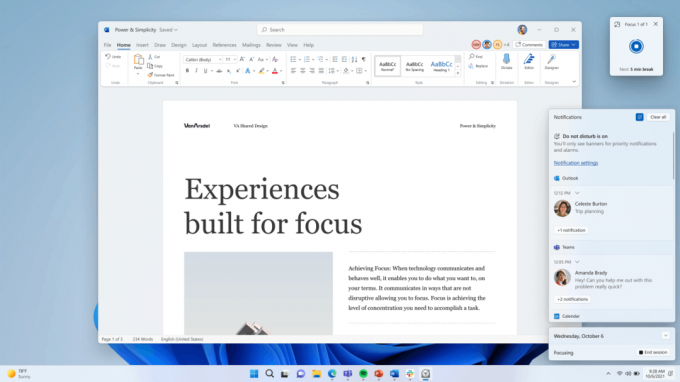
Eftersom funktionen är integrerad med Focus Sessions i Clock-appen kan du slå på lugnande musik och se din att göra-lista i Microsoft To Do. När sessionstiden går ut får du en underrättelse. Du kan konfigurera funktionen på sidan "Inställningar" -> "System" -> "Fokus".

Förutom Fokus och Stör ej, är build 22557 känd för att återställa förmågan att dra filer till taskkaroch gruppera ikoner i Start-menyn i mappar. File Explorer har fått en stramare OneDrive-integration och förhandsvisningar av miniatyrbilder av mappinnehållet. Snabbåtkomst stöder också att fästa filer i File Explorer. Slutligen, den nya Task Manager är nu tillgänglig för alla, med Effektivitetsläge tillgängligt för utvalda insiders.

